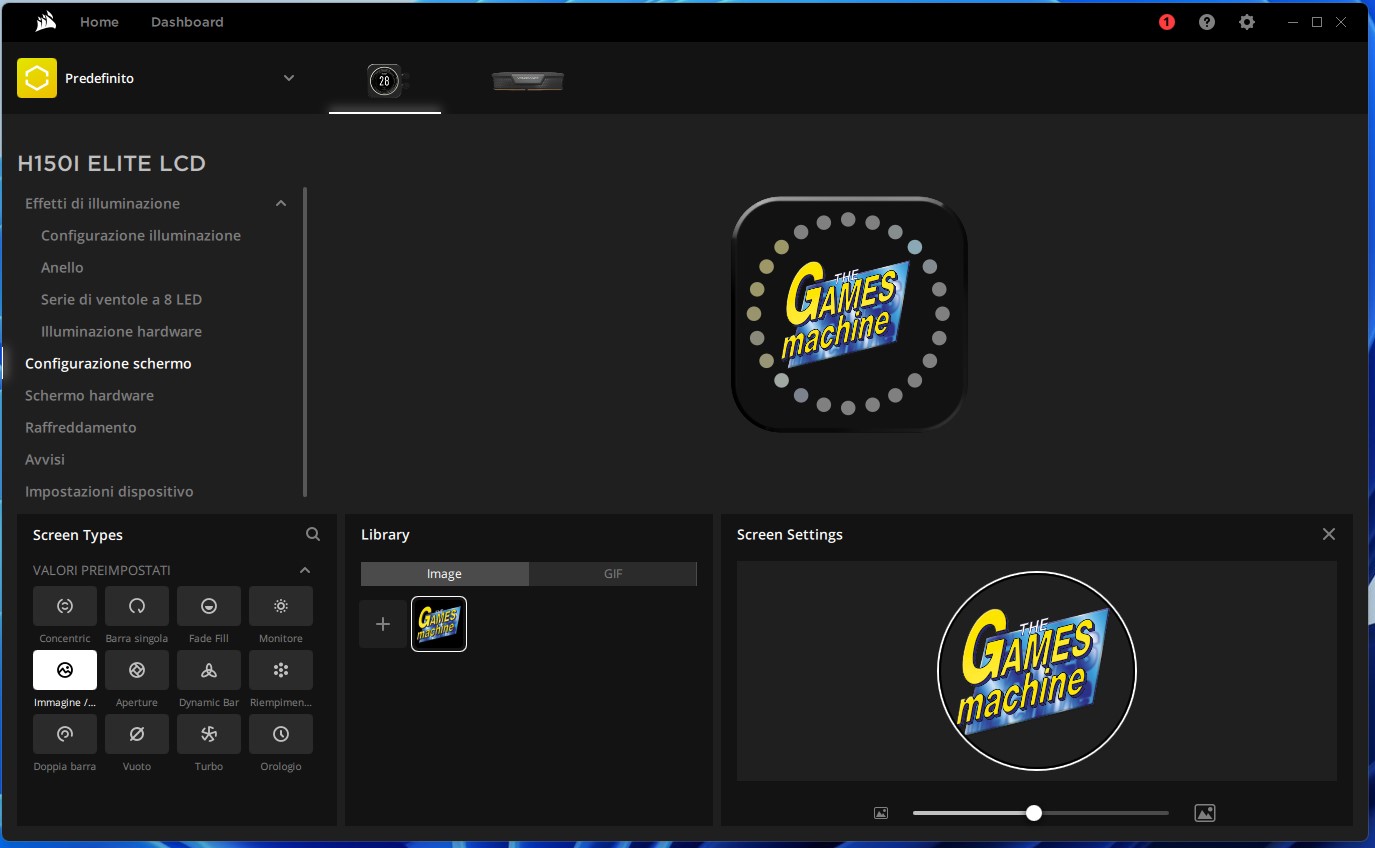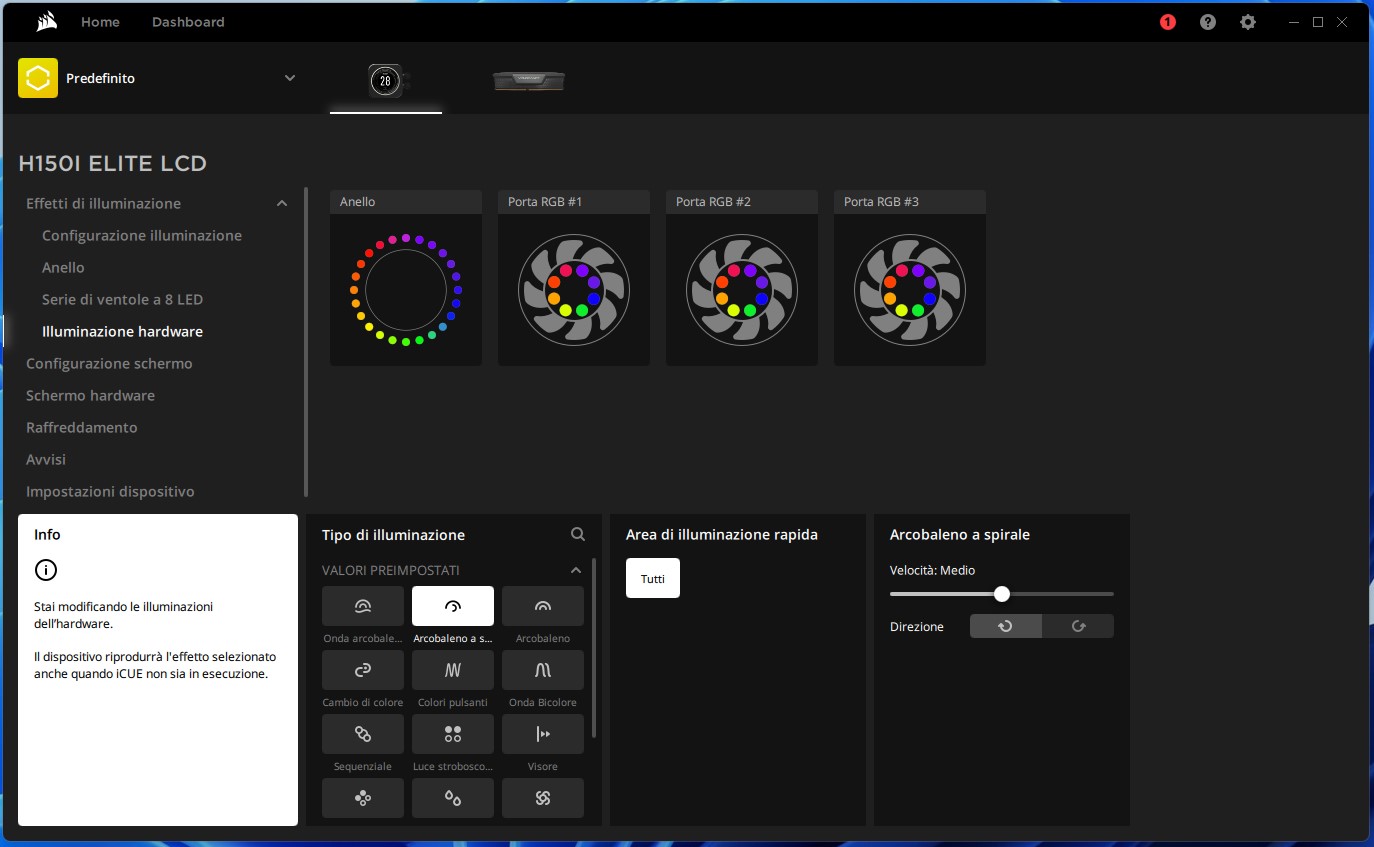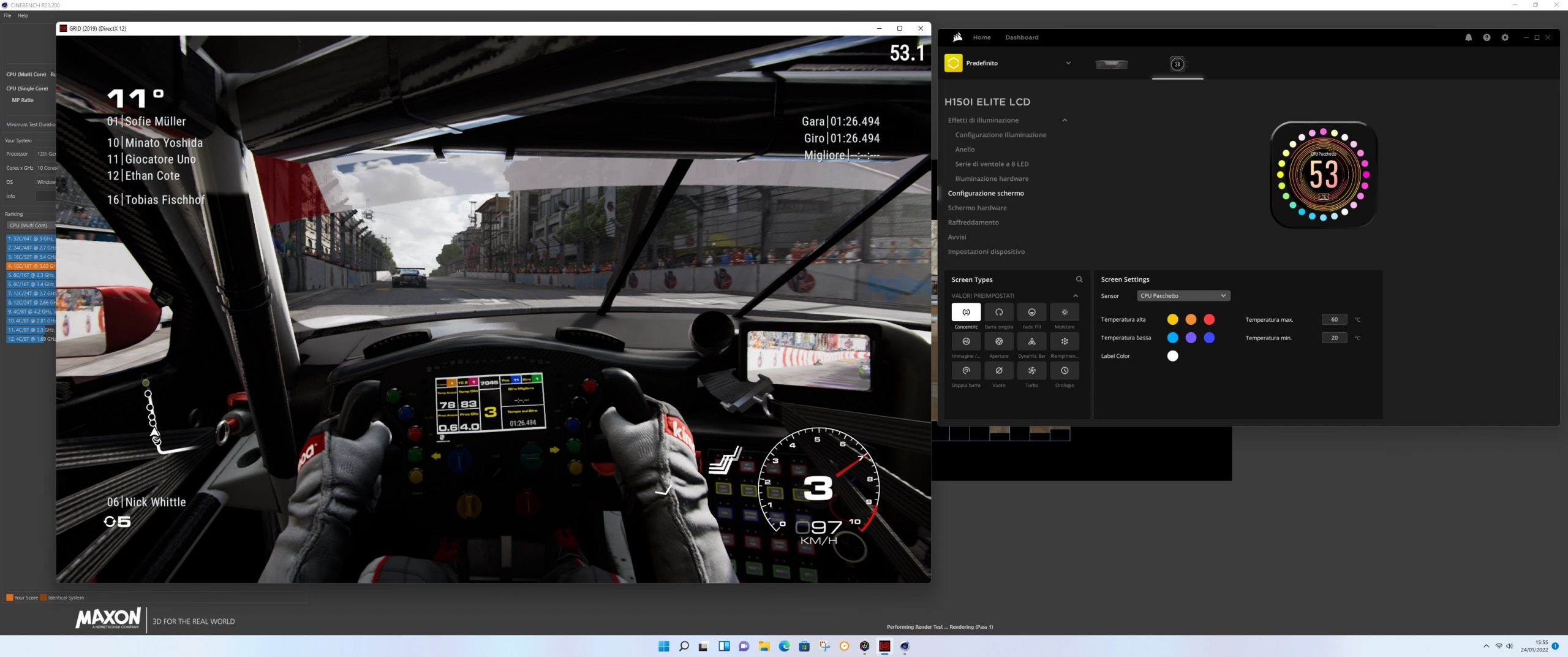Corsair rinnova la propria linea di dissipatori a liquido introducendo la serie H150i Elite LCD, compatibili con iCUE e dotati di uno spettacolare display sulla pompa.
Un tempo i sistemi di raffreddamento a liquido erano prodotti di esclusiva pertinenza dei modder e gli overclocker più sfegatati: generalmente costosi e piuttosto rumorosi, erano spesso venduti in kit e andavano assemblati con attenzione e competenza, visto che il PC non avrebbe preso molto bene la fuoriuscita accidentale del liquido durante il suo funzionamento. Alcuni anni fa, però, cominciarono a uscire i sistemi All-in-one già montati e “quasi pronti all’uso”, dotati generalmente di pompa, radiatore e ventole di raffreddamento, ma che ancora richiedevano una mano esperta per il montaggio. Sistemi che si sono evoluti piuttosto rapidamente, diventando sempre più fancy con luci e colori, sempre più silenziosi e, soprattutto, più rapidi da montare. L’iCUE H150i Elite LCD può essere considerato il vertice raggiunto da Corsair in questa categoria d’accessori, e se scriviamo questo con tanta sicumera c’è più di un perché.
UN COLPO D’OCCHIO E VIA
L’aspetto più intrigante di questo dissipatore a liquido è il display LCD che gli dà il nome, montato sulla pompa. Dotato di una risoluzione di 480×480 pixel, di 16 milioni di colori e di una frequenza di aggiornamento pari a 30 Hz (basterebbe, se solo fosse possibile programmarlo opportunamente, per emulare qualsiasi computer degli anni 80), questo mini-schermo sovrasta il processore centrale e permette di visualizzare in tempo reale la sua temperatura, un orologio, la velocità di funzionamento del waterblock o i valori raccolti da un sensore a nostra scelta, tra quelli disponibili sul sistema e riconosciuti dal software iCUE. Non solo: possiamo anche optare un’immagine fotografica o una GIF animata (i più romantici potranno scegliere la foto del partner e mostrargliela, il che può tornare utile come gesto di San Valentino d’emergenza): naturalmente non sarà la feature più apprezzata da chi ha un case completamente chiuso, ma farà certamente la gioia di chi ha una finestra sul lato sinistro e vuole rendere la visione del contenuto interno più interessante.
Purtroppo non è possibile visualizzare file video o modificare l’immagine in tempo reale – il che ne impedisce l’uso come dispositivo di output per altri programmi – ma tutto sommato possiamo anche accontentarci, visto che in fondo si tratta della prima iterazione di questa tecnologia: chissà, magari in futuro Corsair ci tornerà sopra e renderà questo display ancora più flessibile, ma per adesso non è così. Oggi, però, possiamo già disporre di una manciata di animazioni e di preset molto accattivanti, che non mancheranno di stupire i nostri amici e conoscenti, quando ci vedranno armeggiare al PC. Da notare, altresì, che attorno all’immagine principale c’è una corona indipendente di LED RGB che è possibile usare per aggiungere ulteriori animazioni ed effetti luce e, anche questi, si possono gestire con estrema facilità tramite il programma iCUE.
SILENZIO ED EFFICIENZA
Un altro aspetto molto importante dell’H1501i Elite è la sua silenziosità. Non è il primo dissipatore a liquido che mi capita di installare sul PC, ma questo è sicuramente uno dei più silenziosi in assoluto: l’ho montato in occasione del test di un processore Intel Core i5 12600K, essendo il primo dispositivo di questo genere arrivato in laboratorio a essere compatibile col socket LGA1700, e quando ho premuto il fatidico power button sono rimasto piacevolmente sorpreso dalla sua discrezione: davvero, neanche si sente! E questo considerando che il testbed è aperto; una volta chiuso in un case sarà davvero difficile avvertire il suo funzionamento.
LA SILENZIOSITÀ DI QUESTO SISTEMA È SENZA DUBBIO UNA DELLE SUE DOTI PRINCIPALI
Nel nostro caso, la CPU Core i5 12600K ha mantenuto una temperatura di 26°C in idle ed è salita fino a 55°C eseguendo, contemporaneamente, GRID 2019 in finestra e il test Cinebench R23 in background, mentre la temperatura del liquido di raffreddamento è rimasta intorno ai 32°C. Si tratta di valori estremamente competitivi, destinati però a salire in caso di overclock e, naturalmente, in presenza di altre CPU che scaldano maggiormente.
L’INSTALLAZIONE DELL’H150i Elite
Il montaggio del dissipatore H150i Elite LCD, istruzioni alla mano, è durato 35 minuti circa. L’unico attrezzo richiesto è un cacciavite a stella, mentre nella scatola sono forniti in dotazione adattatori per i socket Intel LGA 2066, 2011-3, 2011, 115x, 1200, 1366 e 1700 e AMD FM1, FM2, AM2, AM2+, AM3, AM3+, AM4, sTR4 e sTRX4: in pratica possiamo usare questo dissipatore in abbinamento con qualsiasi CPU mainstream uscita negli ultimi quindici anni, dalle più economiche alle più particolari. In ogni caso saremo costretti a smontare la scheda madre dal case, visto che il waterblock va avvitato su una placca che, a sua volta, va fissata sul retro della motherboard. La procedura è comunque molto semplice e, pur richiedendo una certa dose di passaggi e di cavi da collegare, non richiede competenze straordinarie per la sua esecuzione. Certo, chi è totalmente a digiuno di installazioni hardware forse farebbe meglio a farsi assistere da un tecnico o da un conoscente più esperto.
Prima di tutto occorre aprire la confezione, individuare componenti e fermagli compatibili col proprio sistema, estrarli dai sacchetti di cellofan e rimuovere tutte le coperture in plastica.
Il primo passaggio da effettuare è montare le ventole e collegarle alla centralina fornita in dotazione. Il radiatore deve essere appoggiato al tavolo e con le pipette del circuito del liquido rivolte verso l’alto. Il veliero di Corsair, al centro delle ventole, deve restare anch’esso verso l’alto. Scegliete accuratamente l’orientamento sulla base del vostro case e fate in modo che i cavetti delle ventole siano orientati sullo stesso lato della scheda madre, in modo che non costituiscano un intralcio durante il funzionamento. Fate scorrere i fili in modo che non ostruiscano altri connettori e, possibilmente, che passino accanto alla scheda madre. Molti case moderni hanno un vano posteriore – sotto la placca della scheda madre – in cui fare correre i fili: è quello il posto migliore per gestire i cavi delle ventole, nonché il posto più adatto per posizionare la centralina. Seguite le istruzioni, collegando correttamente i pin delle ventole e quelli dell’illuminazione RGB.
È il momento di piazzare il waterblock. Montate la placca posteriore sul retro della scheda madre, in modo che sul lato opposto fuoriescano gli alloggiamenti per i distanziatori (evidenziati in rosso). Su alcuni modelli di socket (per esempio AM4), questo può implicare la necessità di smontare il dispositivo di ritenzione standard per il dissipatore. Su LGA1700 non bisogna staccare nulla. Una volta che avete fatto collimare i buchi e gli alloggiamenti, girate rapidamente la scheda madre e montate i distanziatori corretti per la vostra CPU. Sono raccolti in sacchettini diversi e opportunamente etichettati, quindi è molto improbabile sbagliarsi.
Collegate tutti i cavi tra la scheda madre, la pompa e la centralina come riportato dal manuale d’uso. Collegate il filo a singolo pin proveniente dalla pompa alla presa CPU_FAN della scheda madre e il cavo USB a 9 poli a uno degli appositi header. Infine, ricordatevi di alimentare la centralina con un cavo SATA proveniente dall’alimentatore. Una volta montato e acceso il resto del sistema, non vi resta altro da fare che scaricare il software iCUE (se già non lo usate per altri dispositivi Corsair) o aggiornarlo opportunamente.